怎么用企业微信统一收集信息_收集的信息如何导出Excel
在当今数字化办公时代,企业信息收集与整理至关重要。不少企业选择企业微信作为高效协作工具,其中它强大的信息收集功能可极大提升工作效率。但仍有不少用户不清楚怎么用企业微信统一收集信息,收集完信息不知道在哪可以直接导出Excel,下面极速小编为大家详细解答。
怎么用企业微信统一收集信息
1.下载并打开最新版本的企业微信,登录账号后,依次点击左侧文档-收集表,如果是进行 “问题类” 收集,选择空白收集;若是其他情况,则可根据实际自由选择。
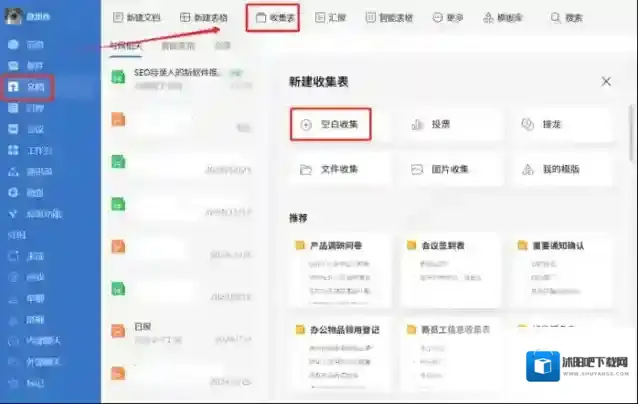
企业微信信息
2.在上方输入标题、填写成员等信息,然后点击下方添加问题。
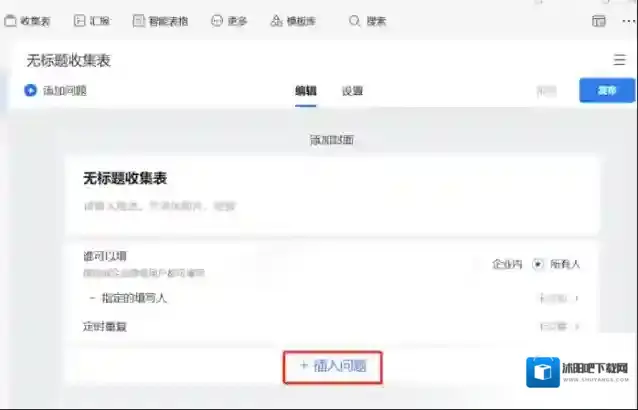
企业微信收集
3.选择问题种类,也可以自行编辑问题。
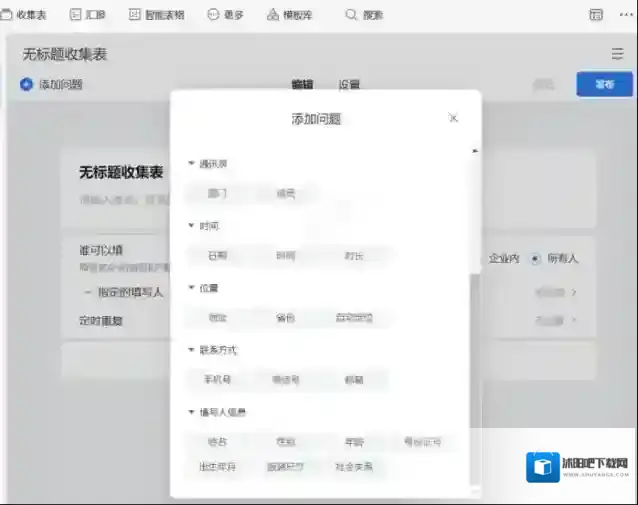
企业微信点击
4.勾选问题是否为必填项。
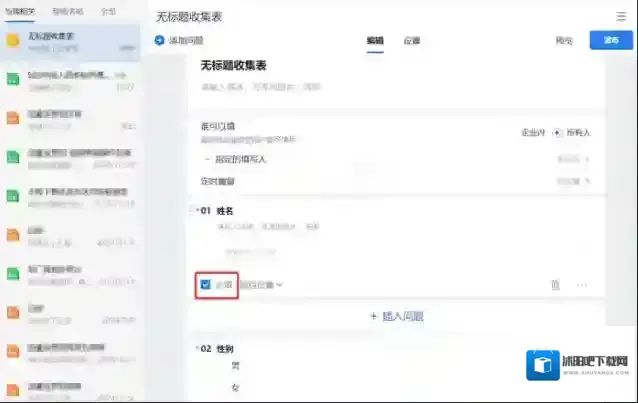
企业微信如何导出
5.然后点击右上角设置,编辑填写成员、时间、是否匿名等信息,然后点击右上角发布。
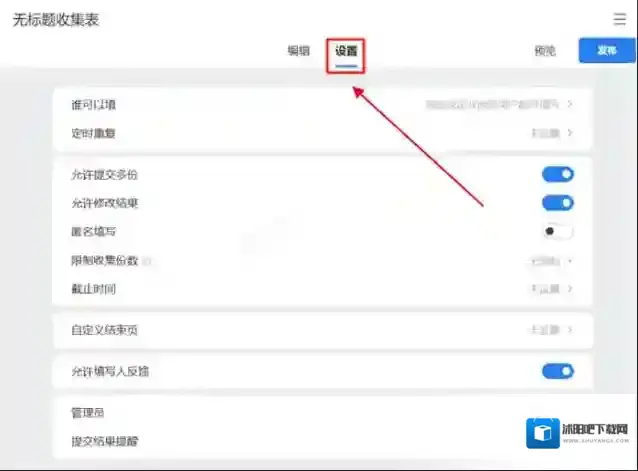
6.成功发布后,可以看到下方有4种分享渠道,大家自行选择即可。
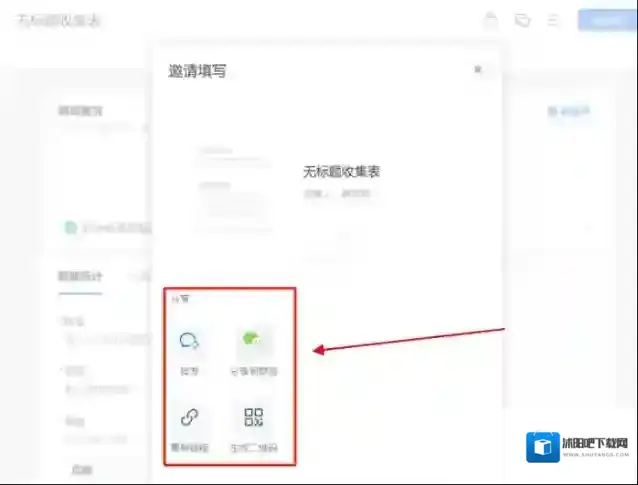
企业微信统一收集的信息如何导出Excel
1.在收集表详情页面,点击右上角三条横线-导出为Excel文件。
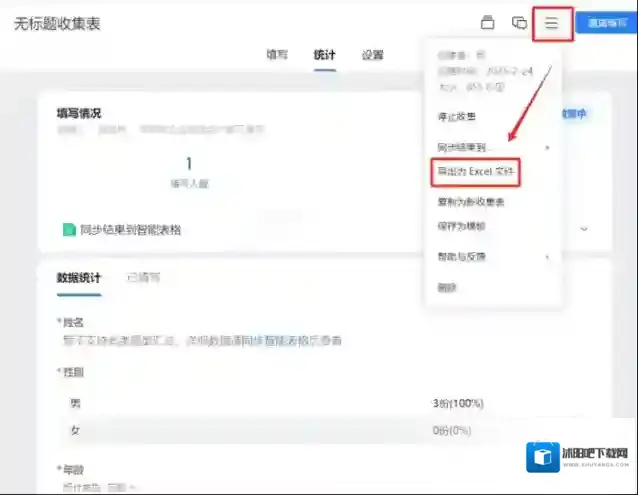
2.如图便是企业微信统计的数据表格。
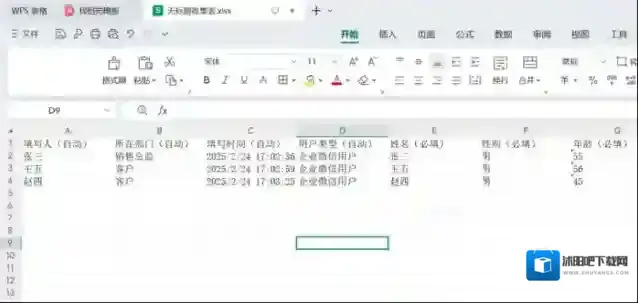
企业微信收集表可以再次编辑吗
经调查发现,企业微信支持用户在发布收集表后随时再次编辑。具体操作方法为:打开收集表的填写页面,点击左下角的编辑收集表,后续步骤与创建收集表时一致,大家自行设置即可。
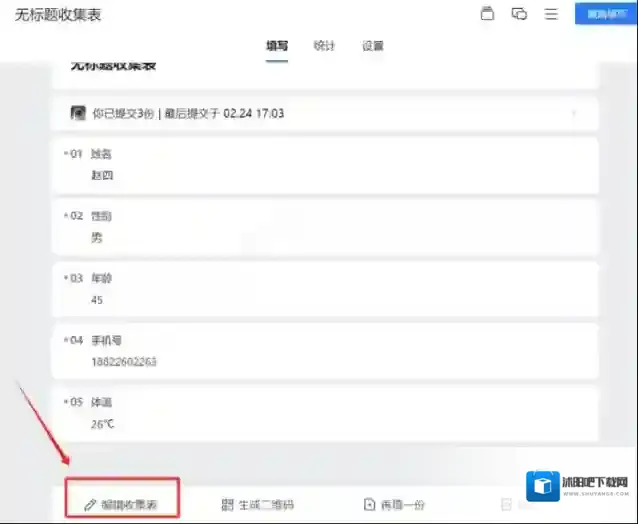
软件厂商信息
- 软件厂商: 广州腾讯科技有限公司
- 软件备案: 粤B2-20090059-1751A
- 权限说明: 点击查看
- 隐私政策: 点击查看



发表回复
评论列表 ( 0条)